Table des matières
- 1 Le contenu de la boite Nest Hello
- 2 La complexité de l’installation électrique
- 3 Le câblage de la Nest Hello avec le carillon Honeywell DS915SCV
- 4 L’installation de la Nest Hello
- 5 La sonnette Nest Hello proprement dite
- 6 L’application Nest pour smartphone
- 7 Une personne sonne à la porte
- 8 Quelques paramètres de la Nest Hello
- 9 L’intégration à Google Home
- 10 L’intégration à IFTTT
- 11 Jeedom et la Hello Nest
- 12 Hello Nest et Home Assistant
- 13 Conclusions
- 14
Qui n’a jamais été frustré d’arriver chez lui et d’avoir loupé un colis ? Avec la sonnette vidéo Nest Hello Doorbell, c’est fini. Où que l’on soit, pour peu que l’on dispose d’internet, on est maintenant capable d’entendre et de voir une personne qui vient de sonner à la porte d’entrée. Mieux encore : on est capable de lui parler en direct. Enfin, cerise sur le gâteau, la sonnette connectée Nest Hello fait aussi office de caméra de surveillance.
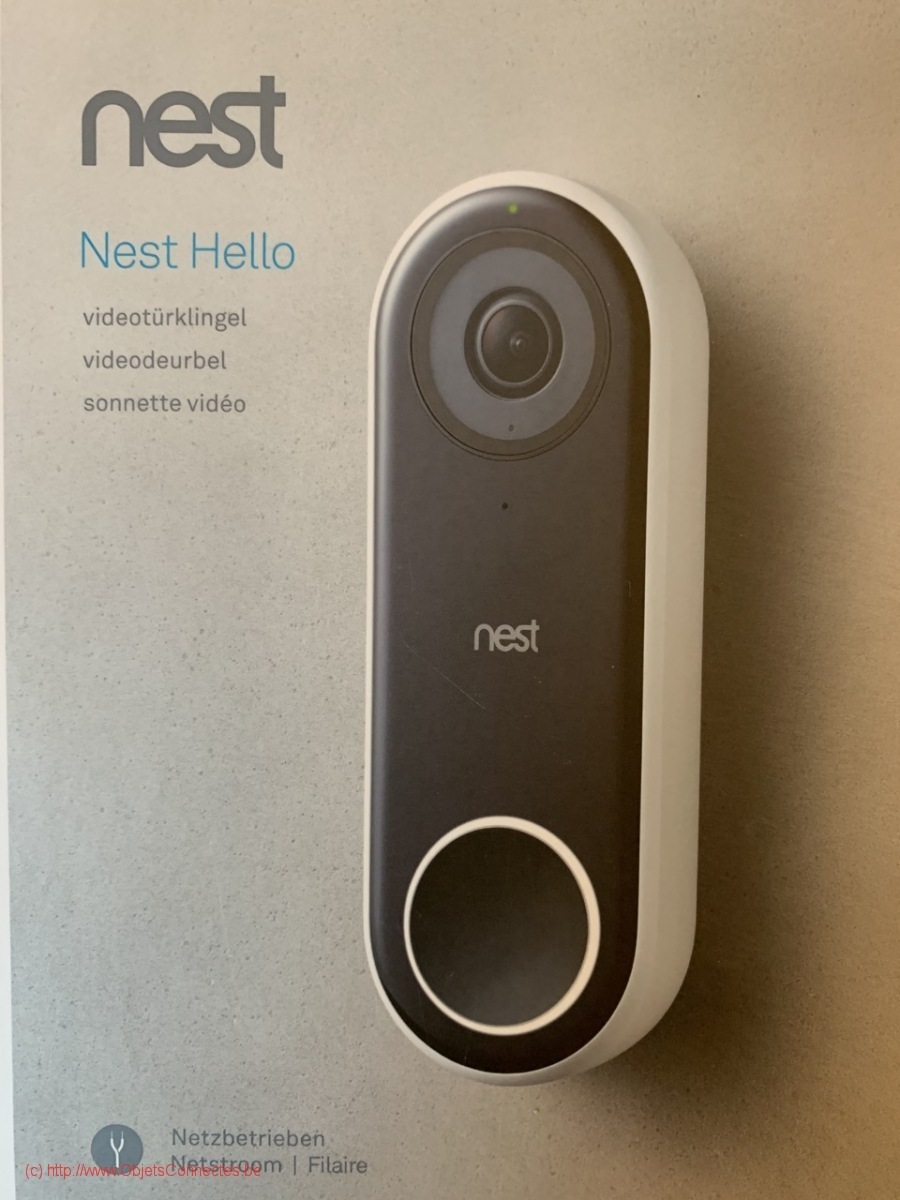
Le contenu de la boite Nest Hello
La boite contient la sonnette Nest Hello, deux plaques de montage murales, du petit matériel et surtout, le plus important avec la sonnette, le connecteur carillon qui permet de relier la sonnette à un vrai carillon.
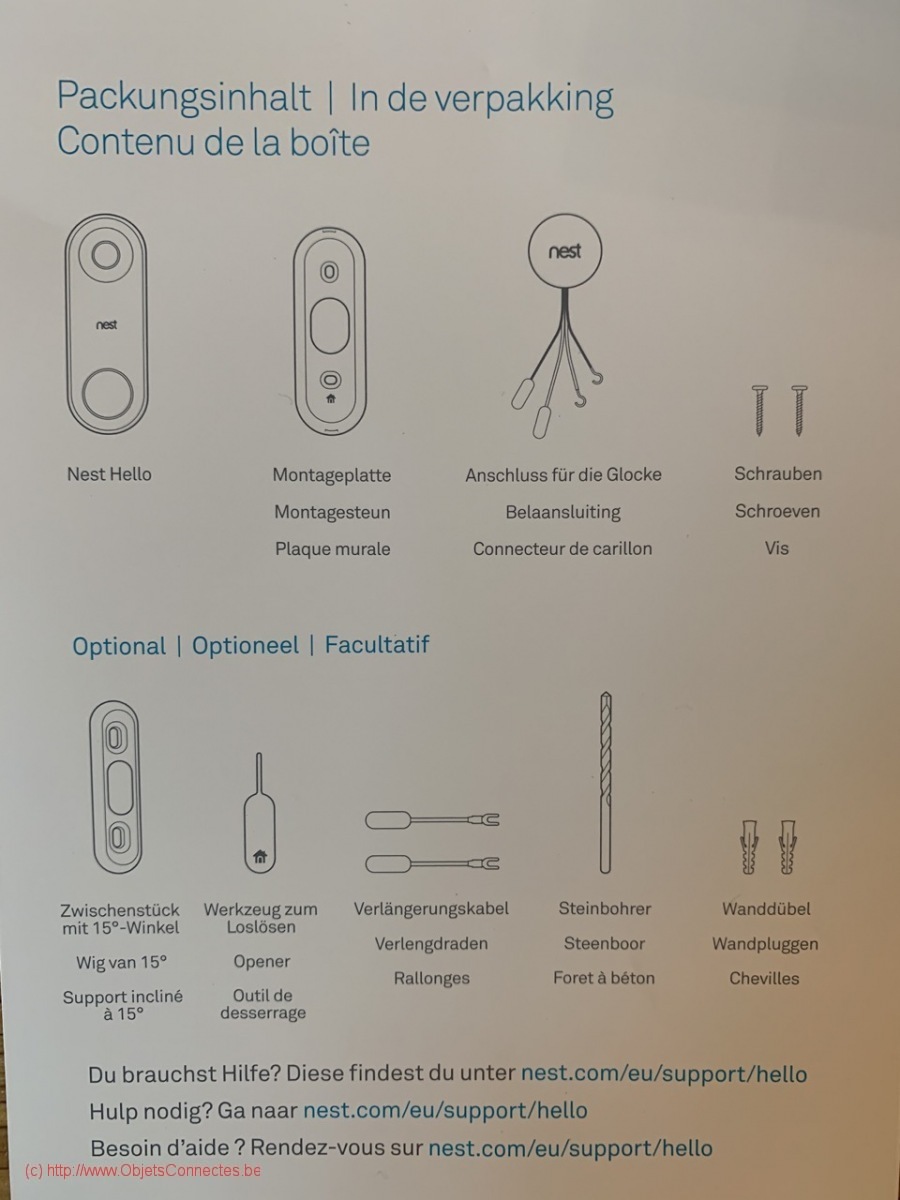
Deux supports différents sont fournis : un pour que la caméra soit fixée horizontalement. Et un autre pour que la caméra soit légèrement inclinée. Il faut choisir le support qui offrira le meilleur angle de vue selon sa configuration.

La complexité de l’installation électrique
La Nest Hello se connecte sur le WIFI. Il n’y a donc pas besoin de ponts (bluetooth, zigbee, z-wave,…) mais, par contre, il faut être sûr que le signal WIFI est bon. Car la Nest Hello est une caméra qui consommera donc de la bande passante pour transférer ses images vers le Cloud.
L’installation électrique est vraiment l’aspect compliqué et pénible. Le premier problème à résoudre est celui de savoir si vos appareils existants (carillon et sonnette) sont compatibles. Avec une sonnette classique, on a souvent un bouton poussoir qui n’est pas alimenté et on a un carillon alimenté en courant continu (entre 8V et 24V). Le carillon est activé par le bouton poussoir au travers de deux fils électriques.
Avec la sonnette Nest Hello, comme avec les sonnettes connectées intelligentes, le bouton poussoir est remplacé par la sonnette vidéo. Cette sonnette vidéo a besoin d’être alimentée en permanence. Par rapport à une sonnette classique, il faut donc alimenter les fils vers le bouton poussoir avec du courant continu. A noter, certaines sonnettes fonctionnent sur batterie. L’installation est de fait plus facile mais, personnellement, je trouverais pénible de devoir penser à recharger les batteries toutes les X semaines.
Hello Nest, au début de l’installation via l’application smartphone, donne quelques conseils d’installation. Mais, si on dévie un peu, l’application vous bloque et vous renvoie vers un installateur agréé (et payant). On sent que Google ne veut pas prendre le moindre risque et, ce faisant, il se garde bien de donner les détails techniques pour l’installation.
Les problèmes les plus souvent rencontrées sont une tension non compatible du carillon existant (souvent le carillon est en 8V alors que la Nest Hello a besoin d’une tension entre 12V et 24V pour le modèle EU et entre 16V et 24V pour le modèle US) ou bien une puissance non suffisante pour alimenter à la fois le carillon et la Nest Hello (la Nest Hello nécessite une puissance de 8VA rien que pour elle). Avant l’achat, connectez vous sur le site de Google pour vérifier la compatibilité et savoir à quoi vous vous engagez : https://nest.com/works/
Personnellement mon carillon était de toute façon à changer. Il était vieux. Mais surtout, la puissance de sortie n’était pas suffisante pour alimenter la sonnette Nest Hello en continu et la sonnerie du carillon. J’ai donc essayé de trouver un carillon, sur internet, qui soit compatible avec la Hello Nest. Ce fût compliqué. Je m’attendais à avoir un choix énorme mais j’ai mis plusieurs heures à trouver. Finalement, ce n’est qu’avec un kit Honeywell que j’ai eu la certitude que cela fonctionnerait, à condition d’ajouter en plus un transformateur 12V pour alimenter la sonnette.
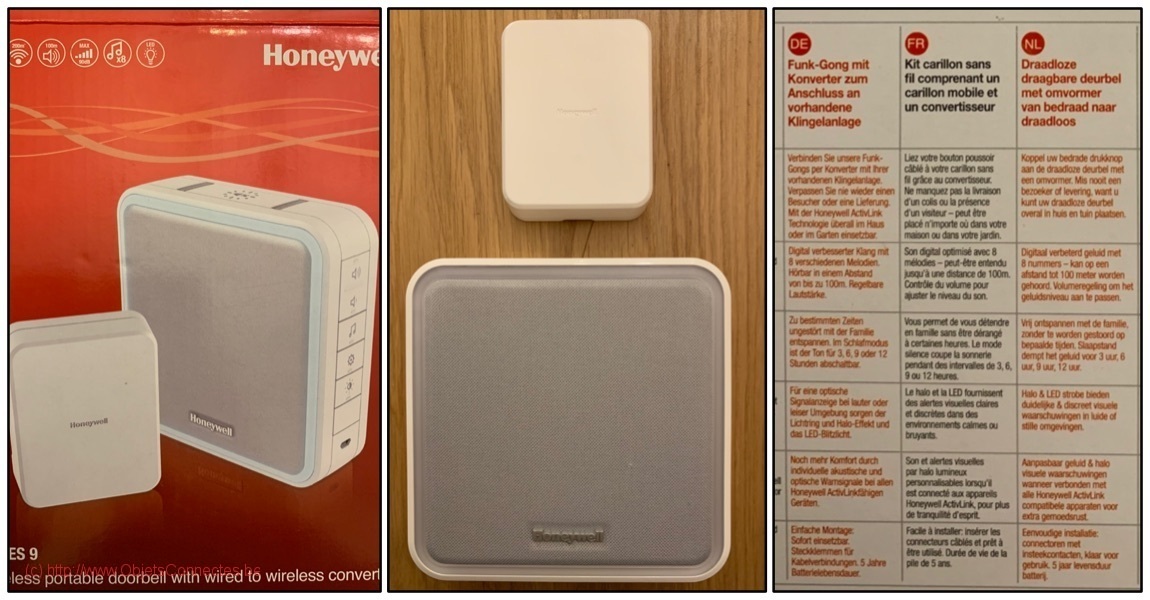
J’ai donc acheté ce carillon Honeywell Dc915scv (qui était vendu avec un le convertisseur sans fil Honeywell DCP917S) et ce transformateur 8 – 12 – 24V et 8VA. Avant de passer à cet achat, pensez bien que le transformateur est assez volumineux. Il faut donc pouvoir le cacher quelque part. L’idéal est d’avoir une ligne électrique unique qui part du compteur vers l’ancien carillon. Dans ce cas, il suffit d’installer le transformateur dans le compteur. Si, comme moi, vous n’avez pas cette chance, il va peut-être falloir percer le mur pour y encastrer le transformateur dans une boite de dérivation (c’est l’option que j’ai choisie mais je vous conseille de vous renseigner afin de bien respecter les normes en vigueur).
(Lien sponsorisé vers le produit...cela ne vous coutera rien de plus mais cela fera vivre ce blog)
(Lien sponsorisé vers le produit...cela ne vous coutera rien de plus mais cela fera vivre ce blog)
Le câblage de la Nest Hello avec le carillon Honeywell DS915SCV
Le convertisseur Honeywell DCP917S assure la liaison entre la sonnette Nest Hello et le carillon sans fil (le DS915SCV dans mon cas).
Pour l’installation de ce convertisseur, il faut se référer à la page relative à l’installation avec bouton poussoir éclairé, câblé, et avec transformateur (c’est en effet le cas de figure qui correspond à la Nest Hello):
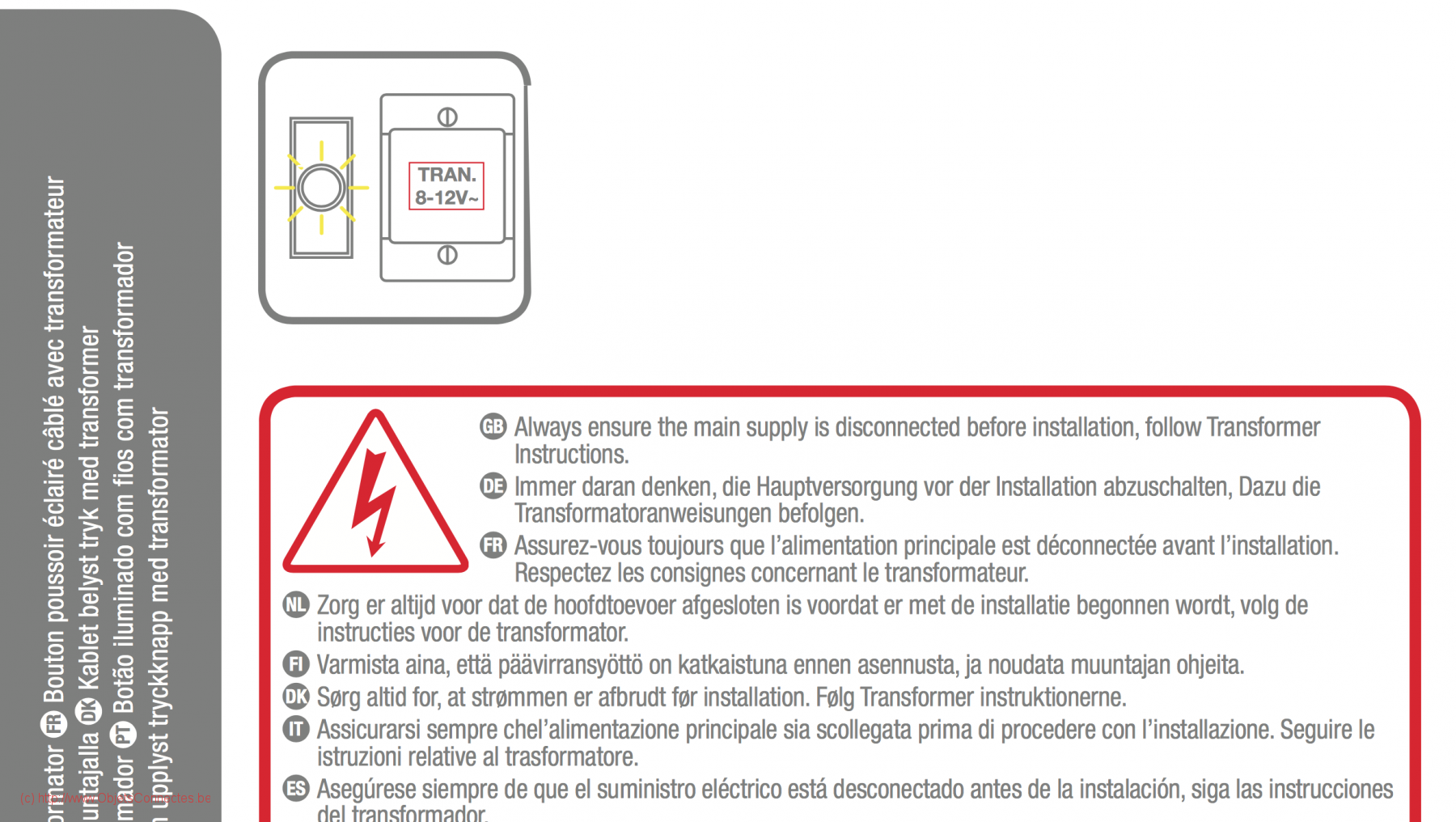
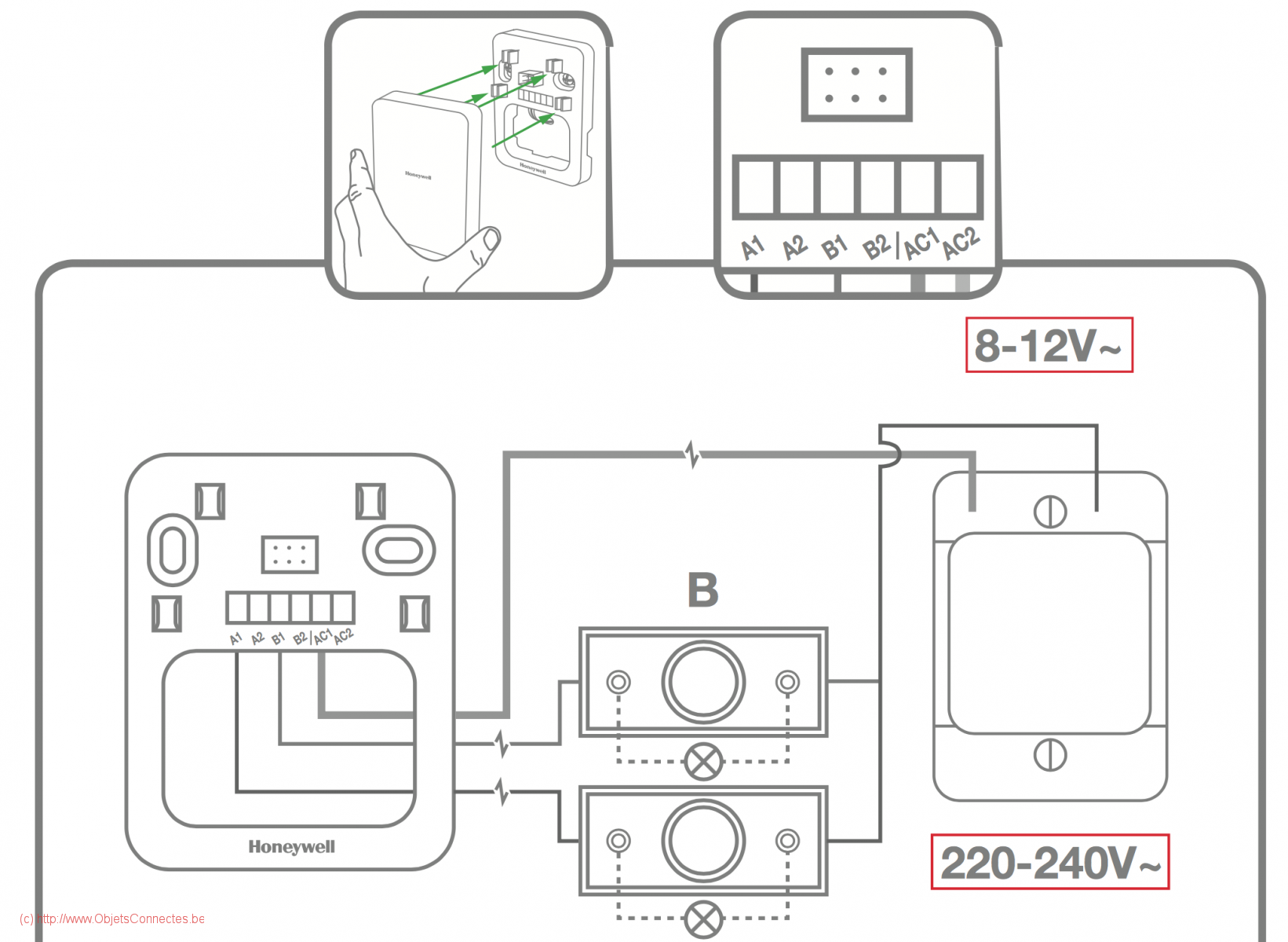
En traduisant ce schéma pour un branchement de la Nest Hello, voici le câblage réalisé et qui fonctionne. Et j’en ai fait des tests pour arriver à ce que cela fonctionne (PS : Chacun ses risques et je décline toutes responsabilités en cas de soucis).
Le petit truc bien utile à comprendre est que les connecteurs avec embout du Nest Hello rond (connecteur de carillon) servent à alimenter la sonnette en 12V tandis que les connecteurs sans embouts servent à déclencher le carillon et se raccordent donc sur le carillon (ou le convertisseur sans fil du carillon dans notre cas de figure).
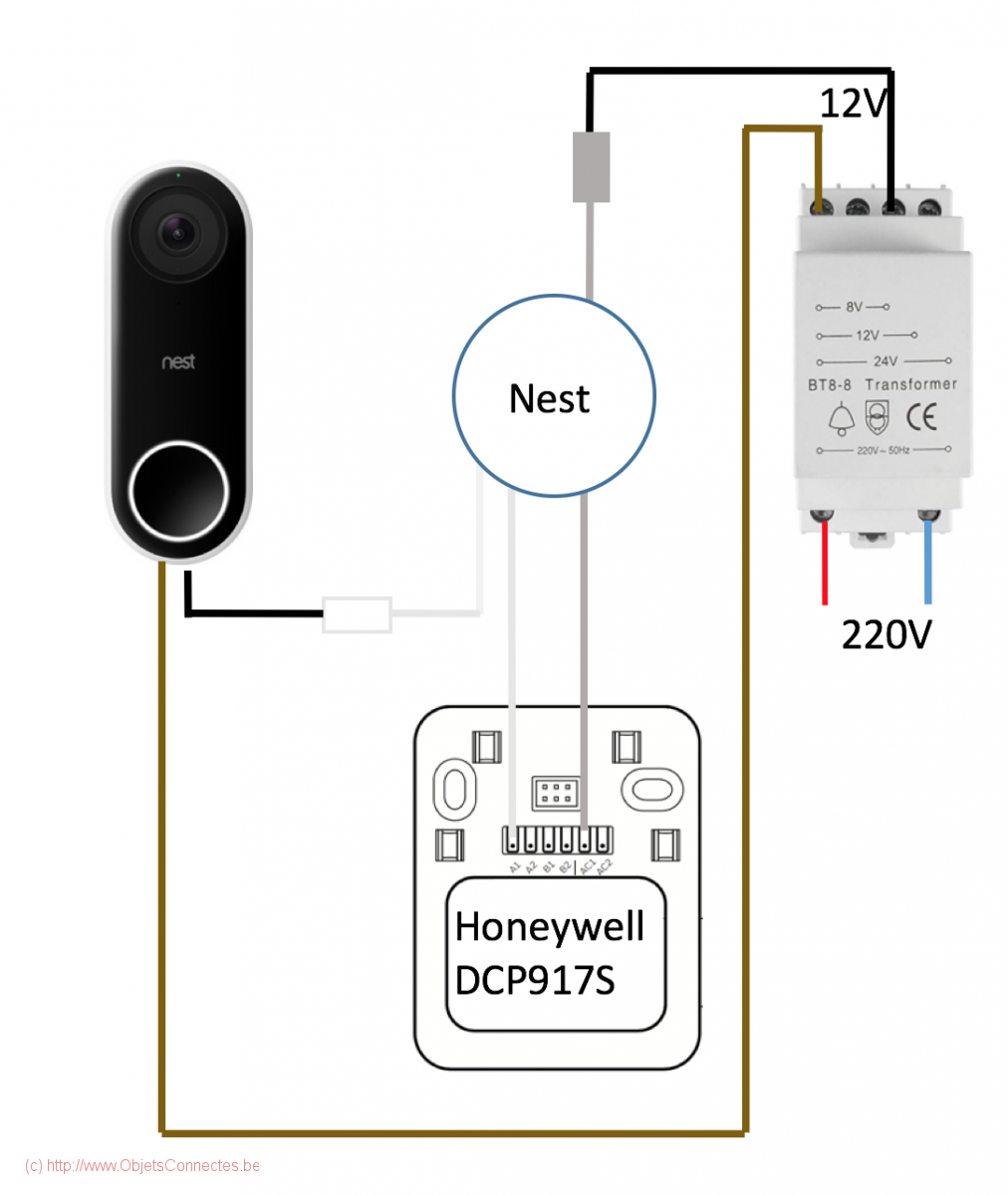
J’espérais, en achetant mon kit Honeywell que mon convertisseur sans fil Honeywell DCP917S pouvait être alimenté, rendant inutile l’installation de piles. C’est ce que j’avais cru comprendre et c’est ce qui avait motivé en partie mon choix. Hélas, ce n’est pas tout à fait le cas. J’ai fait plusieurs tests de branchement, fouillant ici et là sur le web. Mais ce n’est qu’en tombant sur une documentation Honeywell que j’ai finalement compris qu’on ne pouvait se passer de piles qu’à condition de n’avoir qu’un simple bouton poussoir. Avec la Nest Hello, alimentée en courant continu, ce n’est doc pas possible.
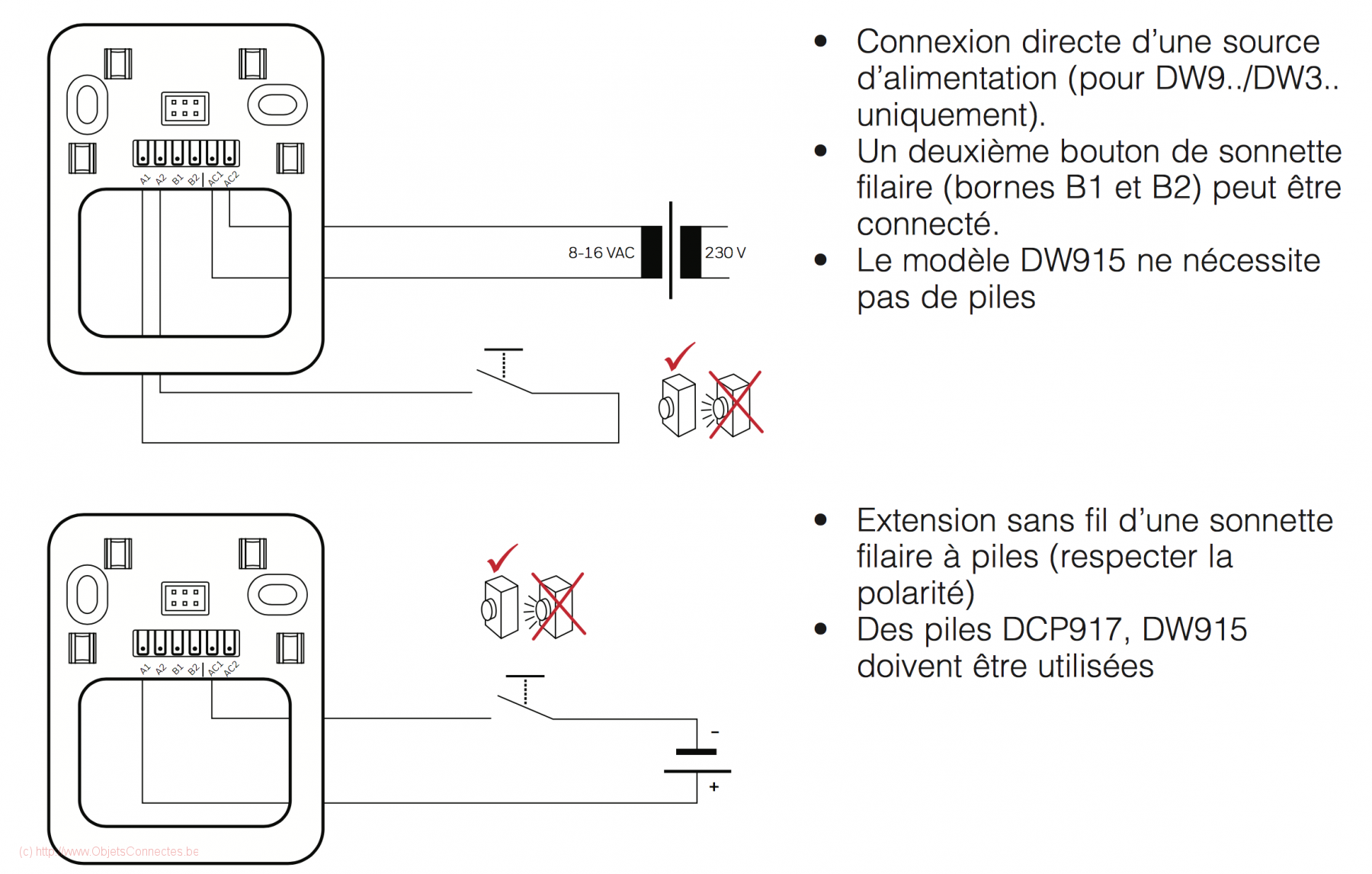
N’oubliez donc pas, lors de l’installation, de bien mettre la pile dans le convertisseur sans fil Honeywell DCP917S. Sinon votre carillon Honeywell DCP917S ne sonnera jamais lorsque quelqu’un appuiera sur le bouton poussoir de la Nest Hello.
L’installation de la Nest Hello
Pour les détails de l’installation de la Nest Hello, en ce compris l’application smartphone, je vous recommence de suivre la procédure détaillée par Google sur son site :
https://support.google.com/googlenest/answer/9247327?hl=fr
Ensuite, il faut ensuite terminer votre installation du carillon Honeywell DS915SCV. Pour ce faire, il faut appuyer sur le bouton ci-dessous (à gauche de l’écran) jusqu’à ce que le carillon Honeywell clignote en orange sur sa face avant. Dès que c’est le cas, il faut vite appuyer sur le bouton de la Nest Hello (comme pour sonner). Si la liaison fonctionne, le carillon devrait émettre un son. Si pas, vérifiez bien que vous n’avez pas activé le mode silencieux du carillon (en appuyant sur le bouton au-dessus du carillon).
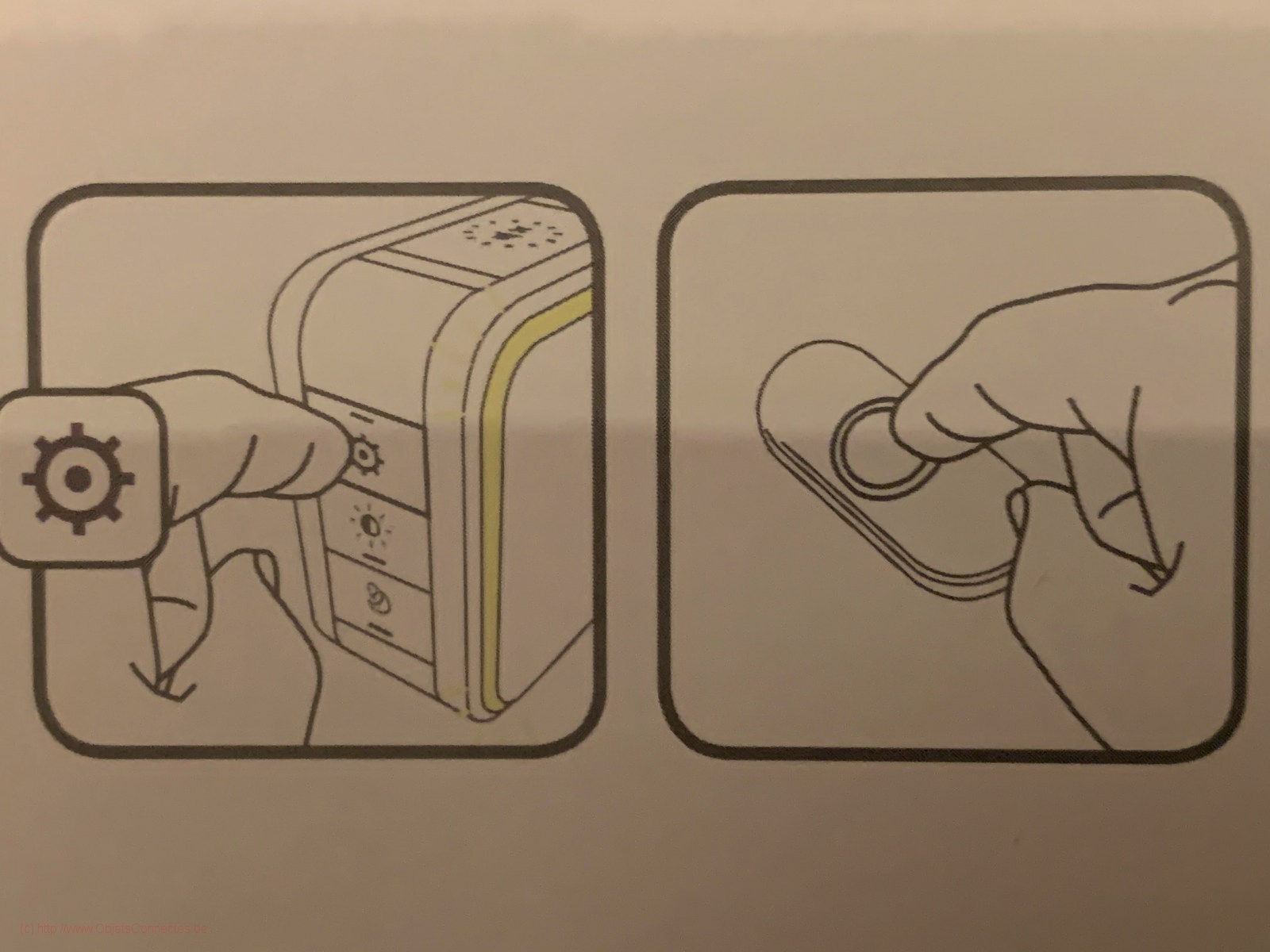
Lors de mes tests d’installation, j’appuyais sur la sonnette Nest Hello mais le carillon Honeywell ne réagissait pas. Je n’avais en effet pas mis la pile dans le convertisseur sans fil Honeywell DCP917S, espérant pouvoir l’alimenter et m’en passer. A ce stade, je me demandais si le soucis venait de la liaison entre la sonnette Nest Hello et le convertisseur sans fil Honeywell DCP917S ou bien de la liaison entre le convertisseur sans fil Honeywell DCP917S et le carillon DS915SCV. Un petit truc utile pour trancher l’origine du problème : au dos du convertisseur sans fil Honeywell DCP917S se trouve un bouton blanc. Si vous appuyez dessus, cela déclenche le carillon DS915SCV. Vérifiez donc bien, en premier lieu, que ce lien fonctionne bien. Cela vous permet déjà d’éliminer une cause du problème.
La sonnette Nest Hello proprement dite
La Nest Hello a deux parties : au-dessus, il y a la caméra proprement dite. En dessous, c’est le bouton poussoir.

Le point négatif, c’est que la sonnette ne comporte pas de stockage interne ni de carte micro SD. L’enregistrement se fait sur le Cloud. C’est un peu décevant, surtout comparé à des caméras comme la Foscam FI9928P qui laisse le choix à l’utilisateur.
L’application Nest pour smartphone
L’application Nest permet, à tout moment de consulter le flux vidéo de la Nest Hello, exactement comme le proposerait une caméra de surveillance classique.
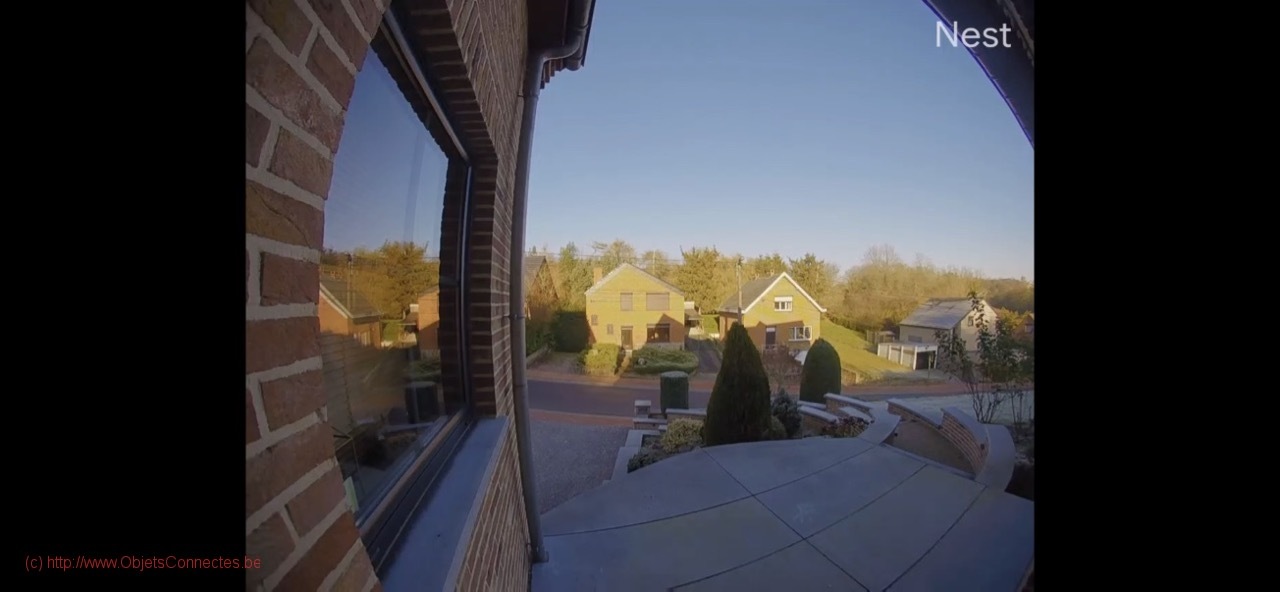
La qualité de l’image est excellente, de jour comme de nuit. La Nest Hello dispose d’un grand angle de 160 degré et d’un ratio 4:3. C’est un peu surprenant car l’image semble un peu déformée mais cela s’avère finalement très efficace.
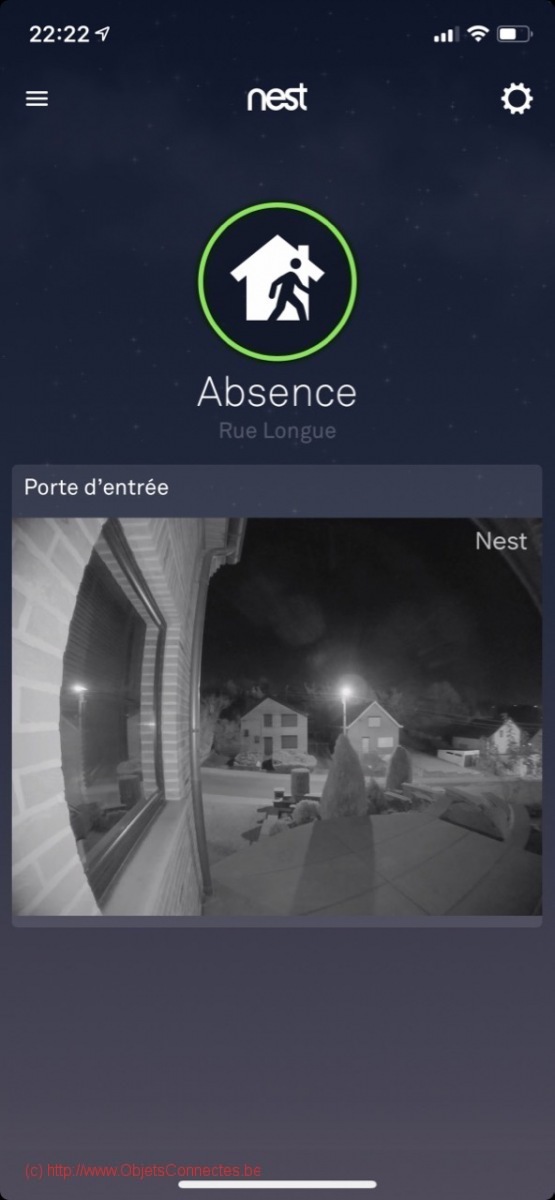
L’application Nest permet de revoir des événements passés (détection de personnes ou de bruits, bouton pressé) via la timeline en appuyant sur le bouton avec les petites barres verticales au milieu de l’écran 2 ci-dessus (à droite). Hélas, l’accès complet à cette fonctionnalité est payant. Gratuitement, on doit se contenter d’une image fixe sur les trois dernières heures. Dommage pour une caméra de ce prix.
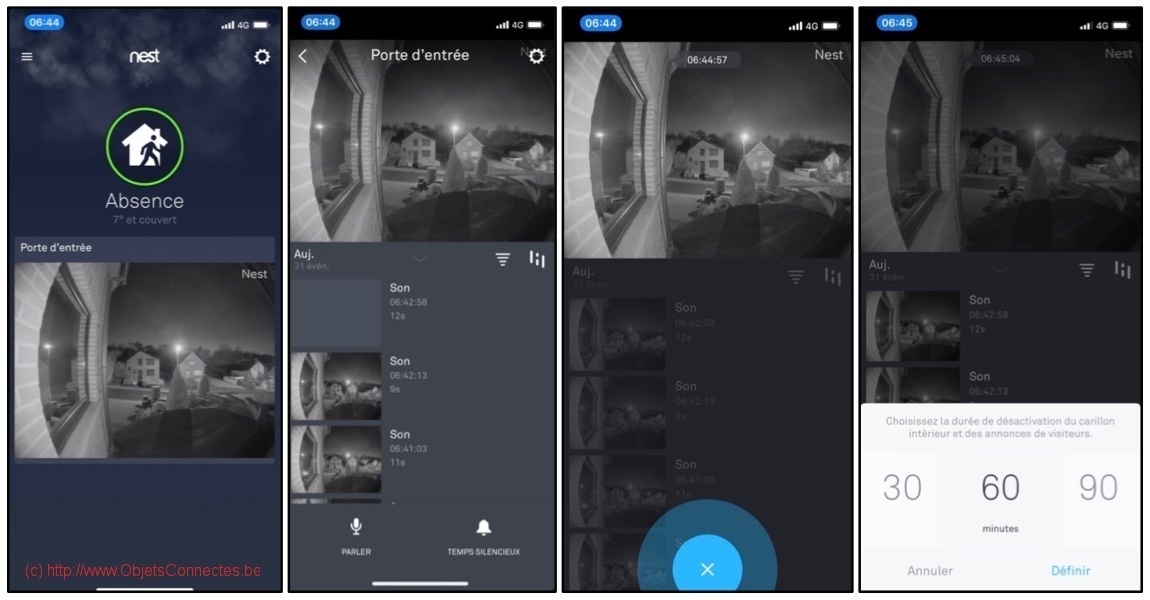
D’autres options, comme la reconnaissance faciale des personnes ou la gestion des zones, sont aussi payantes. Avec l’option payante Cloud, on peut alors visionner chaque minute des X dernières journées (X dépendant de l’abonnement Cloud choisi). Le son a également été enregistré et vous pourrez donc écouter ce qui s’est dit devant votre porte à n’importe quel moment. On se rappellera, toutefois, que la bande passante du WIFI risque bien d’être impactée par cette surveillance permanente.
Enfin, le plus utile et le but premier, on peut parler directement au travers de la caméra en appuyant su rue bouton Parler (en bas à gauche de l’écran 2 ci-dessus). L’écran 3 est alors affiché et on appuie sur la croix bleue dès que la conversation est finie. Sur l’écran 2, on a aussi un bouton « Temps silencieux » qui permet de désactiver le carillon et les annonces éventuelles sur les assistants vocaux pendant une durée de temps spécifiées (écran 4).
Une personne sonne à la porte
Dès qu’une personne appuie sur le bouton de la sonnette Nest Hello, une notification apparait sur le smartphone et on peut, après quelques secondes, interagir avec le visiteur. Il faut donc bien songer à ce que les notifications soient autorisées et que son GSM ne soit pas en mode silencieux.
Il faut aussi paramétrer les notifications qu’enverra la Nest Hello selon ses besoins. En ce qui me concerne, j’ai désactivé les notifications pour les sons ou les détections de mouvement car il y en avait trop souvent. Je n’ai gardé que les notifications quand quelqu’un sonne à la porte.
Un petit souci que je rencontre parfois, c’est le temps un peu long entre l’appui sur la sonnette Nest Hello et l’ouverture de l’application Nest pour interagir avec le visiteur. Il se passe parfois 10 secondes et mon visiteur est déjà parti.
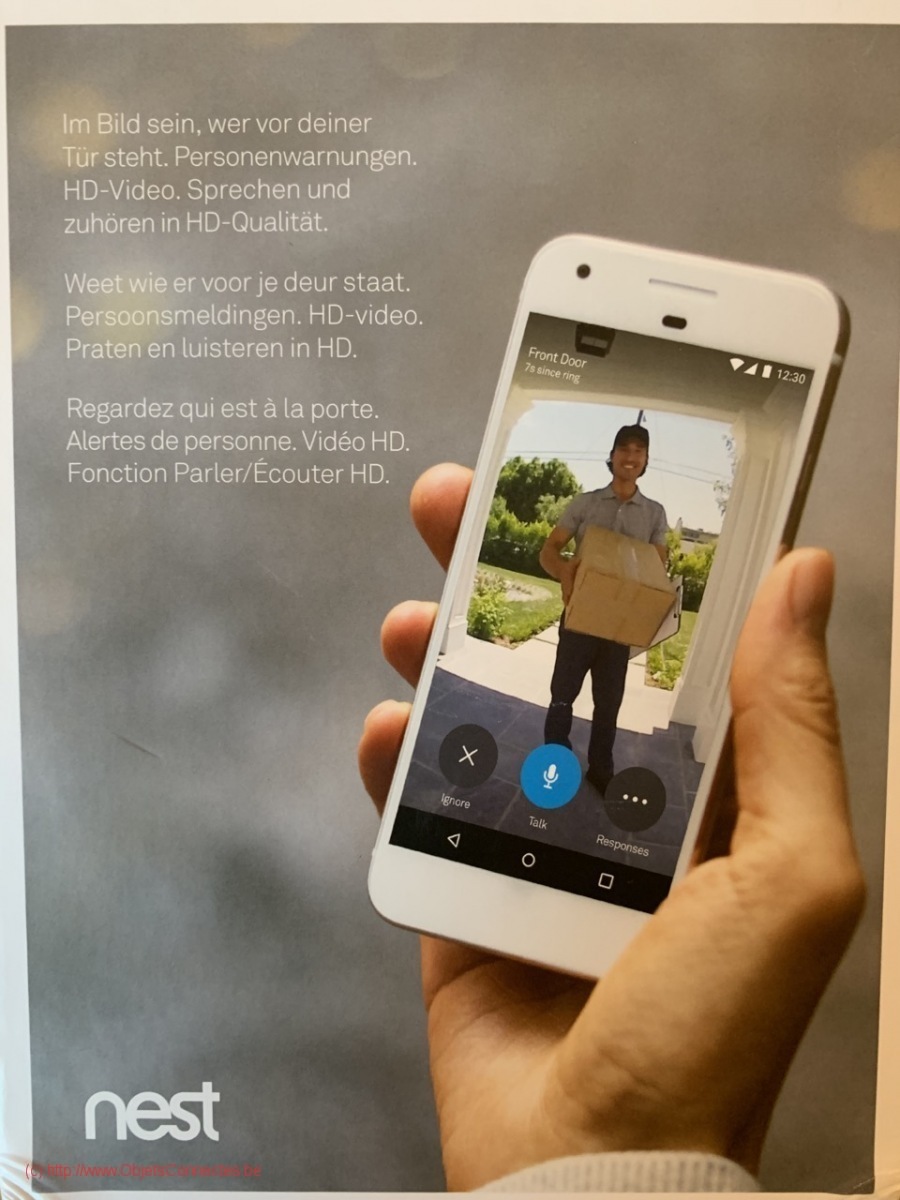
Si je suis un peu plus rapide et que la personne est encore là, je peux soit l’ignorer, soit lui parler soit lui envoyer une réponse préenregistrée.
Quelques paramètres de la Nest Hello
Parmi les paramètres, on notera entre autre les possibilités suivantes pour la Nest Hello:
- Ecran 1: désactiver/activer la caméra ou le carillon
- Ecran 2: programmer l’allumage et l’extinction automatique de la caméra
- Ecran 3 et 4: configurer les notifications souhaitées
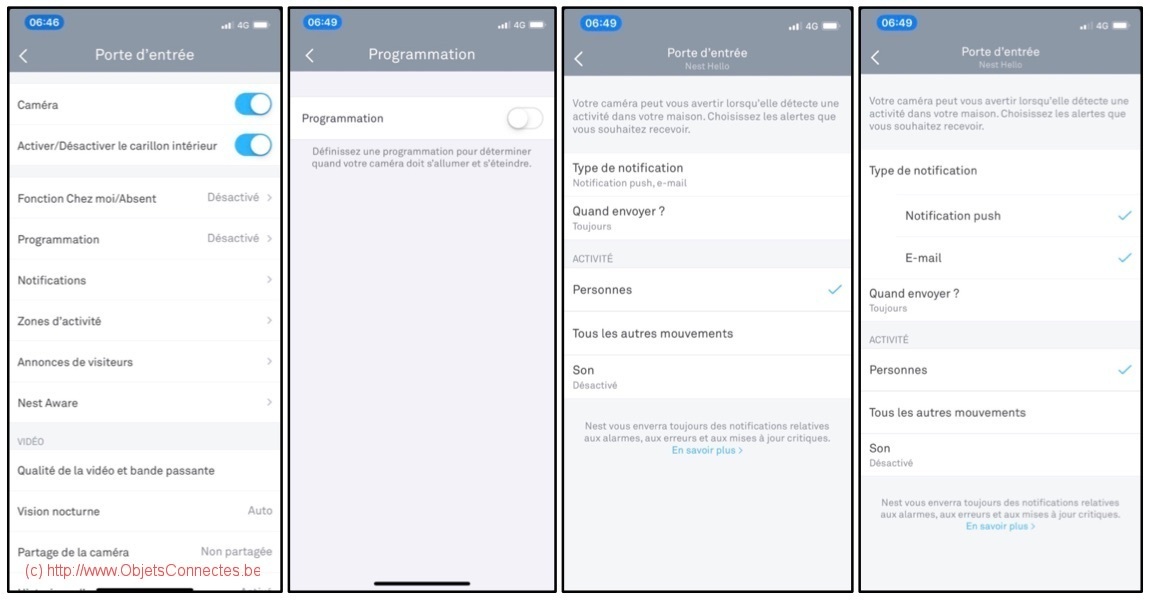
- Ecran 5: régler la qualité de la vidéo, ce qui permet de configurer la qualité de l’image selon sa bande passante
- Ecran 6: faire en sorte que les Google Home annoncent vocalement lorsqu’une personne appuie sur la sonnette
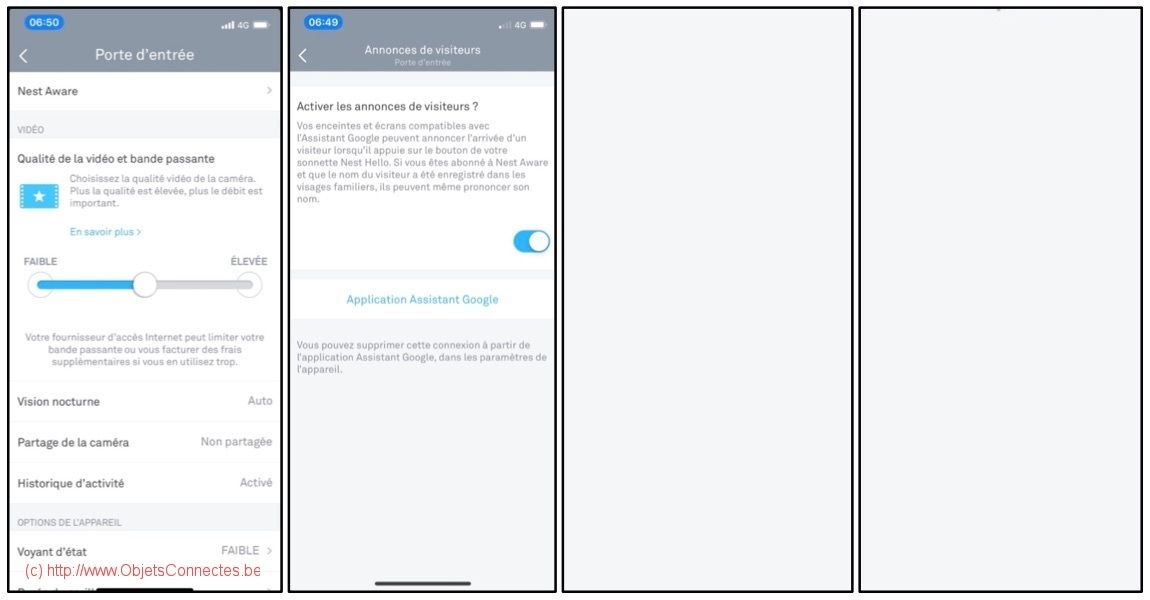
L’intégration à Google Home
Il est possible de demander à Google Home d’afficher le flux vidéo en temps réel sur sa télévision (en passant par Chromecast). Voici quelques commandes :
“ OK Google, qu’est-ce qu’il y a sur [nom de la sonnette ou caméra]”
“ Hey Google, montre le [nom de la Sonnette ou caméra] sur [Nom de l’appareil télé ou Nest] “ OK Google, affichez le [Nom de la sonnette ou caméra] sur [Nom Chromecast ou TV activée avec Chromecast]”
Si vous voulez arrêter le streaming d’une vidéo de sonnette, dites simplement “ Hey Google, stop ”.
Google Home offre aussi un plus que j’apprécie beaucoup : quand quelqu’un appuie sur le bouton, les Google Home résonnent en coeur : « il y a quelqu’un devant la porte ». C’est pratique en complément d’un carillon. Mais je ne conseillerais pas de se passer du carillon. Car on règle parfois le volume de ses Google Home au minimum, ce qui fait qu’on n’entend pas toujours les annonces. Et, en pratique, j’ai l’impression que cela ne fonctionne pas non plus à chaque fois. Je conseille donc de conserver un vrai carillon dont le Honeywell que j’ai installé.
- il faut être très attentif et bien noter les différences entre
L’intégration à IFTTT
Il fût un temps, celui de Nest, où la sonnette Nest Hello était compatible avec IFTTT. Votre compte Nest le permettait en effet et c’était un argument de vente.
Mais, hélas, Google vous pousse à migrer vers un compte Google sans vous dire explicitement, et c’est très pernicieux, que ce faisant vous perdrez l’accès IFTTT et qu’il vous sera impossible de faire marche arrière et récréer un compte Nest.
C’est dommage de régresser à ce point et de se couper de l’ouverture que permettait IFTTT. D’un point de vue légal, je me demande même ce qu’il en serait. Car imaginez celui qui a acheter sa caméra pour l’intégrer via IFTTT ? Ce dernier risque de perdre, tôt ou tard, cette fonctionnalité. Il y a, à mon sens, tromperie sur la marchandise.
Jeedom et la Hello Nest
A ce jour, je n’ai pas trouvé de plugin dans Jeedom pour piloter la sonnette vidéo Nest Hello Doorbell.
Hello Nest et Home Assistant
L’intégration Nest
La page https://www.home-assistant.io/integrations/nest/ mentionne que, moyennant un paiement unique de cinq euros (pour avoir accès à « The Nest Smart Device Management (SDM) API »), on peut intégrer quelques objets Nest dans Home Assistant. La sonnette vidéo Nest Hello Doorbell en fait partie.
La procédure d’installation est décrite sur la page. Il faut être très attentif à celle-ci et, en particulier, bien faire attention à fournir les bonnes informations au bon moment. Cela peut paraître évident mais on a vite fait de se tromper parmi les quatre notions très importants que sont Project ID, oAuth client id, oAuth client secret et Device Access Project id.
Si cela ne fonctionne pas, il ne faut pas hésiter à tout effacer et à recommencer.
L’erreur « Can’t link to HA «
Durant mes essais, je suis resté bloqué plusieurs heures sur l’erreur « Can’t link to HA. Please contact HA if the issue persists ». Je l’ai solutionnée en effaçant tout et en recommençant la procédure depuis le début. Cette fois, en étant hyper attentif aux Project ID, oAuth client id, oAuth client secret et Device Access Project id et en fournissant ces valeurs à Home Assistant au bon moment, tout est rentré dans l’ordre.
Error 400 : redirect_url_mismatch
Lorsqu’il faut fournir la valeur de « Authorized redirect URIs », il faut bien faire attention à fournir l’URL mentionné dans la procédure à savoir https://my.home-assistant.io/redirect/oauth. Il ne faut pas, comme je l’avais fait, remplacer cette valeur avec l’URL de l’accès externe à son instance Home Assistant. Sinon on obtiendra l’erreur 400:
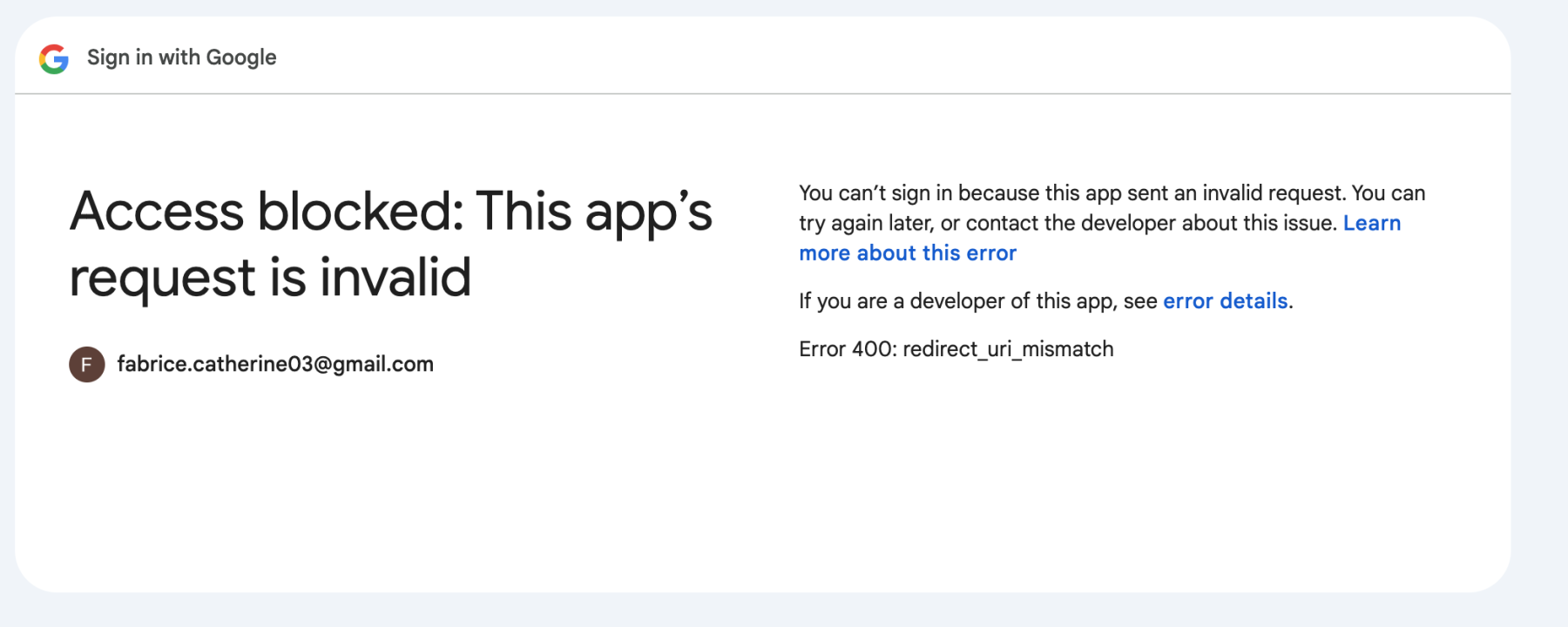
Internal Server Error (500)
J’ai aussi rencontré l’erreur 500 Internal Server Error à la dernière étape de la procédure. C’était vraiment le pire moment car je sentais que j’avais surmonté beaucoup de problèmes et que je touchais enfin le but.
Dans les logs de Home Assistant se trouvait un peu plus de détails, relevant un problème avec un « UnknownFlow ».
Ce problème a disparu après avoir redémarré Home Assistant et après avoir réessayé d’ajouter la sonnette Nest Hello.
La validation du domaine par Google
Enfin, je ne sais pas si c’est indispensable ou pas mais j’avais lu qu’il fallait que le domaine soit autorisé par Google pour que cela fonctionne:
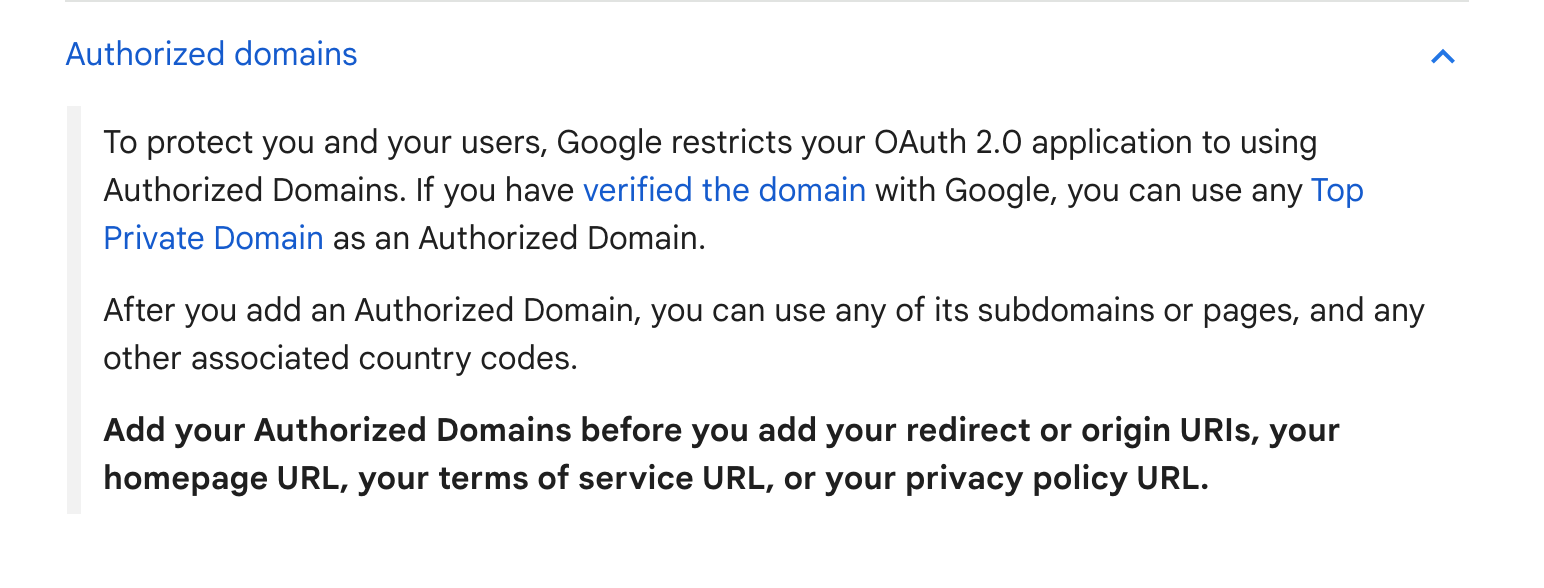 J’ai donc suivi la procédure indiquée par Google, dans la Google Search Console, ce qui aboutit à ce qu’un record de type TXT soit ajouté dans la DNS Zone (chez Cloudflare dans mon cas).
J’ai donc suivi la procédure indiquée par Google, dans la Google Search Console, ce qui aboutit à ce qu’un record de type TXT soit ajouté dans la DNS Zone (chez Cloudflare dans mon cas).
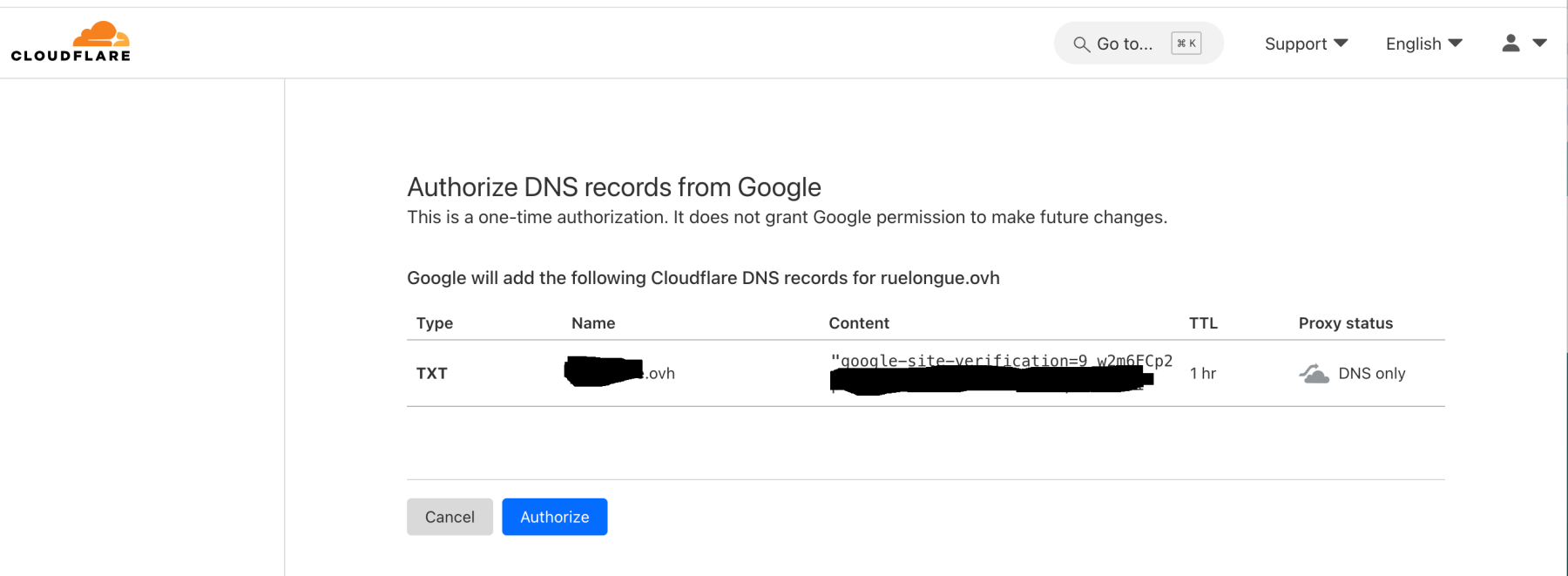
Le résultat final
Au final, on a accès à la sonnette Nest Hello dans Home Assistant:
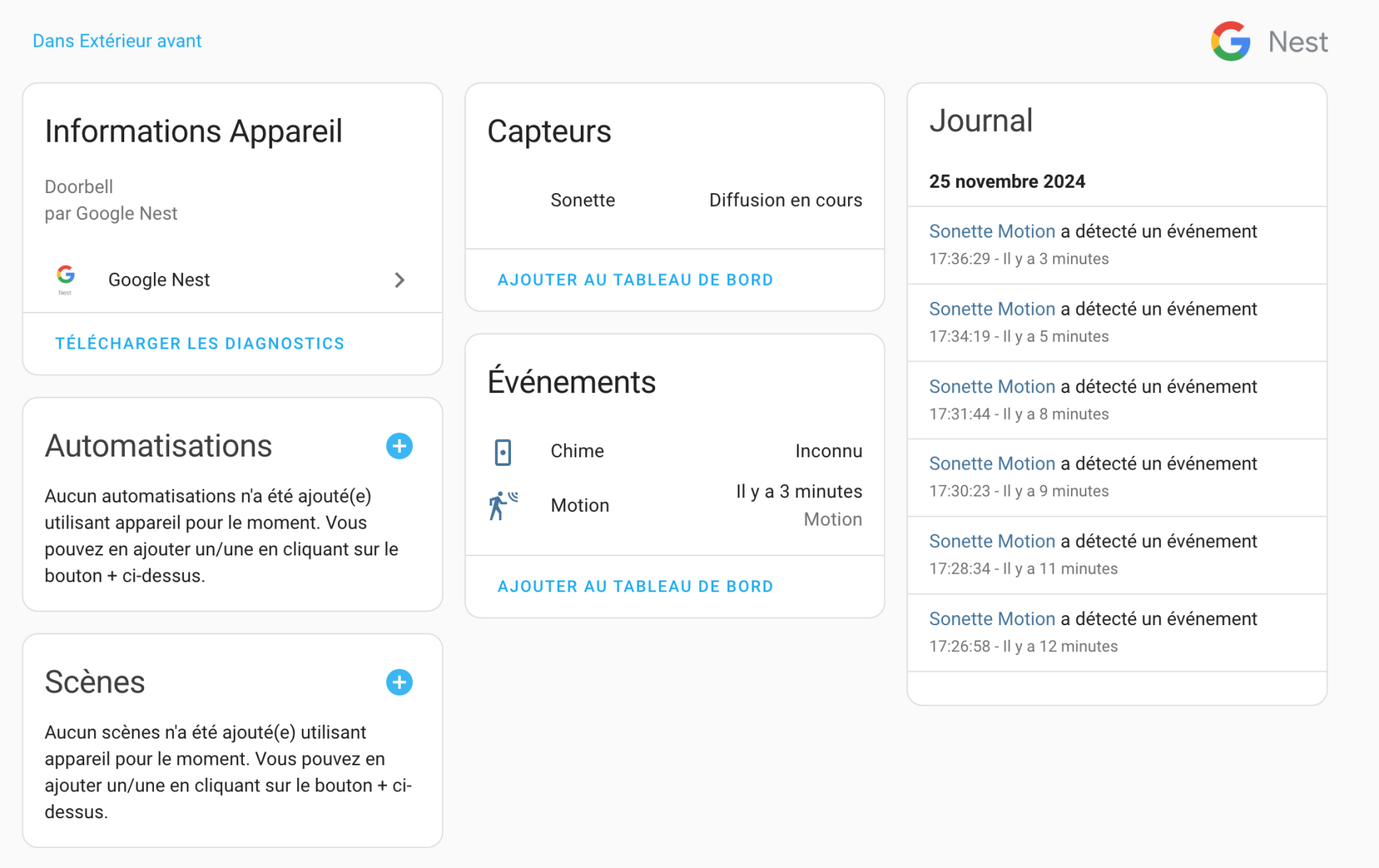
On a bien entendu accès au flux vidéo, que l’on peut afficher ou caster vers des appareils compatibles. Mais on a aussi accès à des événements auxquels on peut demander à Home Assistant de réagir : l’appui sur le bouton de la sonnette (Chime) et les détections de la sonnette Nest Hello.
Conclusions
Voici un excellent appareil. L’essayer, c’est l’adopter. Les seuls bémols sont la non-intégration de la sonnette dans IFTTT et dans Jeedom.
(Lien sponsorisé vers le produit...cela ne vous coutera rien de plus mais cela fera vivre ce blog)
(Lien sponsorisé vers le produit...cela ne vous coutera rien de plus mais cela fera vivre ce blog)














Sebastien Lingée
Bonjour. Je ne comprends pas tout a votre installation… Ils n y a donc rien de brancher entre la Nest Hello et le carillon?
On met les piles, on appuie sur le carillon, sur la Nest et ils sont associés?
ObjetsConnectesAdmin
Bonjour. Il y a le petit module Honeywell DCP917S qui est branché à la NEST comme montré sur une photo de l’article. Ensuite, entre ce module et le carillon (qui émet le son), c’est en effet sans fil cette partie là
Sebastien Lingée
Bonjour, je viens de faire votre installation. Ma Nest Hello s éteint quelques secondes après avoir sonner. Je dois enlever et remettre l émetteur honeywell et cela repart. Donc le transmetteur honeywell agit comme un interrupteur.
Avez vous une idée?
Merci
Yoshi Yoshimura
J’ai exactement le même soucis….
En branchant en A1 et A2 cela fonctionne mais la pile du convertisseur se vide en 1 semaine… 🙁
FREDERIC VERTUEL
Pourquoi se mettre en 12v? Le Nest Hello fonctionne correctement avec 16v. Et votre émetteur Honeywell supporte le 24v… (même si ça réduit surement sa durée de vie.)
http://johanmachielse.blogspot.com/2019/12/installatie-nest-hello-zonder-nest-pro.html?view=sidebar
ObjetsConnectesAdmin
Chacun choisit en effet la tension de travail qu’il préfère puisqu’on a le choix ici. C’était donc un choix arbitraire.
Frédéric
Bonjour, le modèle EU du Nest Hello fonctionne en 12v/24v contrairement au modèle US qui lui est en 16v/24v.
ObjetsConnectesAdmin
Bonjour. C’est une remarque très pertinente. Merci.
Yoshi Yoshimura
Bonjour,
J’ai effectué l’achat d’une Nest Hello également et n’ayant réussi avec mon carillon actuel…. J’ai donc acheté le kit comme vous.
Cependant malgré le suivi strict des branchements lorsque j’appuie sur le Nest Hello cela me fait sonner le carillon puis m’éteins directement le Nest Hello…
Le seul branchement que j’ai réussi à faire fonctionner est de brancher en A1 et A2 mais du coup la pile du convertisseur se vide en 1 semaine…
Pourrait-on échanger sur ces branchements ?
Merci
ObjetsConnectesAdmin
Bonjour. Vous pouvez m’envoyer votre schéma de branchement ou, mieux, des photos de vos branchements. Je comparerai avec mes branchements.
ObjetsConnectesAdmin
Mon schéma de branchement est le suivant. Faite bien attention à la couleur des fils et au petit rectangle. C’est important pour les branchements
https://i2.wp.com/www.objetsconnectes.be/wp-content/gallery/sonnette-video-hello-nest-google/Screen%20Shot%202020-01-26%20at%2007.49.12.png?w=1140&ssl=1
Yoshi Yoshimura
Bonour,
Je n’ai pas bien compris pour le « petit rectangle » .
Voici la photo de mon montage : https://ibb.co/7jbvsMC
La gaine blanche en bas du boitier, avec un fil bleu et un marron, correspond à ce qui est relié à mon NEST à l’extérieur.
La gaine noir à droite du boitier, avec un fil bleu et un marron, correspond à mon alimentation 12V qui sort de mon tableau electrique (220V qui rentre dans un transfo et sort 12V)
En me branchant ainsi en A1 et A2 j’ai bien le carillon qui sonne quand quelqu’un appuie sur le NEST dehors mais au bout d’1 semaine la pile de mon convertisseur est vide.
Si je me branche en A1 AC1 alors lors de la 1ère pression sur le bouton du NEST à l’extérieur mon carillon va sonner, puis le NEST va s’éteindre…
Une idée ? Un conseil ?
Merci
ObjetsConnectesAdmin
Le petit rectangle voulait dire l’embout connecteur sur le rond NEST.
Je viens de vérifier votre câblage et je ne vois pas d’erreur (si ce n’est qu’il faut brancher A1 et A2 mais vous avez expliqué pourquoi vous ne l’avez pas fait). Je pense qu’en branchant A1 et AC1, vous faites un court-circuit dès qu’on appuie sur la sonnette (ce qui ferme le circuit) et c’est pour cela que la NEST s’éteint.
A votre place je vérifierais avec un voltmètre que j’ai bien 12V en entrée. Je ne sais pas si c’est possible ce que je vais dire mais peut-être que le transformateur ne délivre rien et que, du coup, c’est la pile du convertisseur qui tente d’alimenter le tout, se vidant donc après une semaine.
En tout cas, chez moi, je n’ai pas encore changer les piles depuis l’écriture de l’article.
Si vous trouvez, tenez moi au courant.
Yoshi Yoshimura
Je ne comprends pas bien car sur votre schéma c’est branché en A1 et AC1 pourtant vous n’avez pas de court circuit ?
ObjetsConnectesAdmin
Bonjour Yoshi. Finalement, comment avez vous contourner ou solutionner le problème ? Bien à vous.
DJo
Bonjour,
J’ai exactement le même problème que Yoshi … est-ce que vous avez réussi à régler le soucis ? Je désespère …
Lolo
Merci merci merci pour le schéma de branchement. Ça fonctionne nickel. Ça faisait 2semaines que je me prenais la tête avec des carillons qu’on me prêtait.
ObjetsConnectesAdmin
Merci à vous. Cela fait super plaisir un message comme le vôtre !
Twiks
Merci pour cet article 🙂
Mais alors je désespère… Il n’existe donc aucun carillon 12/24v vendu en France avec transformateur intégré pour éviter une boite de dérivation et un tranfo externe ?
ObjetsConnectesAdmin
Merci. J’ai cherché mais je n’ai rien trouvé de satisfaisant hélas
marcos
Bonjour,
Sui-je obliger d’installer un carillon ? je souhaite uniquement que la nest sonne sur mon téléphone/tablette.
Merci.
ObjetsConnectesAdmin
Bonjour. Non ce n’est pas obligatoire dy tout. Et si vous avez des Google home, vous pouvez demander à ce qu’elles vous informent également
marcos
Parfait. merci.
Twiks
Si pas de carillon associé : problème en cas de coupure internet… ça ne sonnera pas dans la maison…
marcos
C’est pas faux.
Le probleme pour moi est que je dois creuser une tranché de 20m de longeur (minimum 50cm de profondeur) si je veux mettre un carillon car je dois mettre un cable dédié à ma sonette.
Alors que là il me suffit de mettre un transformateur sur le tableau électrique à coté de mon portail dedié aux éléments de mon portails (eclairage du portail, ouverture/fermeture duportail,…) et d’y connecter ma sonnette Nest Hello.
Lesire
Bonjour, désolé de demander cela ici mais pas d’autre solution 😉, pensez-vous que la sonnette vidéo Netatmo se branche de la même façon avec le Honeywell DCP917 ?
ObjetsConnectesAdmin
Bonjour. Je ne sais vraiment pas vous répondre. Pour trouver la solution décrite ici, j’avais déjà du chercher beaucoup. Etonnamment, c’est compliqué de trouver un carillon compatible.
Chabot Laurence
Bonjour,
Vos explications nous ont délivrés de beaucoup de recherches pour l’installation du nest.
Par contre, lorsque je pousse sur le bouton blanc au dos du convertisseur, le carillon ne sonne pas. Avez-vous une idée d’où se trouve le soucis?
Un tout grand merci.
ObjetsConnectesAdmin
Bonjour. Merci, c’est gentil. J’étais parti de rien et j’ai documenté le fruit des mes expériences. Difficile de dire comme cela mais, à priori, je dirais soit un problème de câblage, soit un problème de pile (est-ce que vous l’avez bien mise dans le convertisseur), soit un problème de liaison entre le convertisseur et le carillon. Sur un de ces trois sujets, j’écrivais d’ailleurs : « N’oubliez donc pas, lors de l’installation, de bien mettre la pile dans le convertisseur sans fil Honeywell DCP917S. Sinon votre carillon Honeywell DCP917S ne sonnera jamais lorsque quelqu’un appuiera sur le bouton poussoir de la Nest Hello. ». Bonne chance